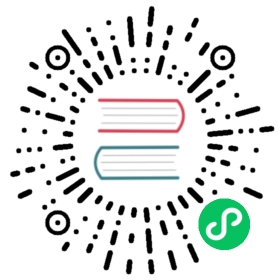创建 Schema
在 Nebula Graph 中,用户必须先有 Schema,再向其中写入点数据和边数据。本文描述如何使用 Nebula Graph 的 控制台 或 Schema 功能创建 Schema。
Note
用户也可以使用 nebula-console 创建 Schema。详细信息,参考 Nebula Graph使用手册 和 Nebula Graph 快速开始。
前提条件
在 Studio 上创建 Schema 之前,用户需要确认以下信息:
Studio 已经连接到 Nebula Graph 数据库。
账号拥有 GOD、ADMIN 或 DBA 权限。详细信息,参考 Nebula Graph 内置角色。
已经规划好了 Schema 的要素。
已经创建了图空间。
Note
本示例假设已经创建了图空间。如果账号拥有 GOD 权限,也可以在 控制台 或 Schema 上创建一个图空间。
使用 Schema 管理功能创建 Schema
按以下步骤使用 Schema 创建 Schema:
创建Tag。详细信息,参考 操作Tag。
创建Edge type。详细信息,参考 操作Edge type。
使用控制台创建 Schema
按以下步骤使用 控制台 创建 Schema:
在工具栏里,点击 控制台 页签。
在 当前Space 中选择一个图空间。在本示例中,选择 basketballplayer。

在命令行中,依次输入以下语句,并点击
 图标。
图标。-- 创建Tag player,带有 2 个属性CREATE TAG player(name string, age int);-- 创建Tag team,带有 1 个属性CREATE TAG team(name string);-- 创建Edge type follow,带有 1 个属性CREATE EDGE follow(degree int);-- 创建Edge type serve,带有 2 个属性CREATE EDGE serve(start_year int, end_year int);
至此,用户已经完成了 Schema 创建。用户可以运行以下语句查看Tag与Edge type的定义是否正确、完整。
-- 列出当前图空间中所有TagSHOW TAGS;-- 列出当前图空间中所有Edge typeSHOW EDGES;-- 查看每种Tag和Edge type的结构是否正确DESCRIBE TAG player;DESCRIBE TAG team;DESCRIBE EDGE follow;DESCRIBE EDGE serve;
后续操作
创建 Schema 后,用户可以开始 导入数据。
最后更新: September 6, 2021
当前内容版权归 Nebula Graph 或其关联方所有,如需对内容或内容相关联开源项目进行关注与资助,请访问 Nebula Graph .